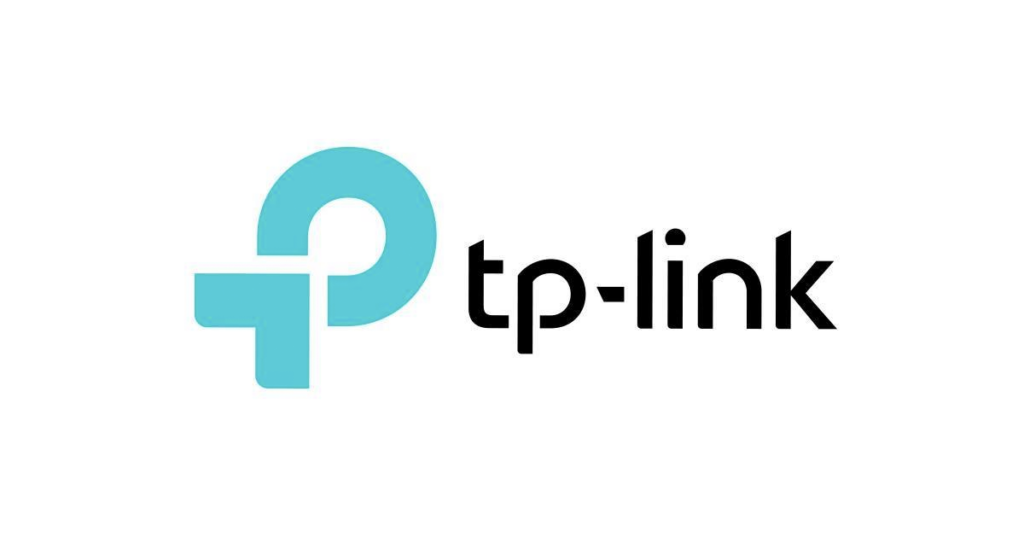TP-Link bietet für die Wlan Serie Omada eine kostenlose Controller Software. Ich selber nutze die Modelle EAP110, EAP330 und EAP225 Outdoor. Damit ich diese einheitlich konfigurieren kann und auch Diese kann auf folgenden Betriebssystemen installiert werden:
- Ubuntu 14.04/16.04/17.04/18.04,
- CentOS 6.x/7.x
- Fedora ab 20,
- Debian 9.8. / 10
Informationen unter: https://www.tp-link.com/de/support/download/eap-controller
Omada Controller User Manual:
Folgende Accespoints werden unterstützt:
Compatible With All TP-Link EAP Models
| Model | Auranet EAP330 | Auranet EAP320 | Omada EAP245 | Omada EAP225 | Auranet EAP115 | Auranet EAP110 |
| Product Name | AC1900 Wireless Dual Band Gigabit Access Point | AC1200 Wireless Dual Band Gigabit Access Point | AC1750 Wireless Dual Band Gigabit Access Point | AC1350 Wireless MU-MIMO Gigabit Access Point | 300Mbps Wireless N Access Point | 300Mbps Wireless N Access Point |
| Wireless Throughput | 2.4GHz : 600Mbps 5GHz : 1300Mbps | 2.4GHz : 300Mbps 5GHz : 867Mbps | 2.4GHz : 450Mbps 5GHz : 1300Mbps | 2.4GHz : 450Mbps 5GHz : 867Mbps | 2.4GHz:300Mbps | 2.4GHz:300Mbps |
| Ethernet Port | Gigabit Port*2 | Gigabit Port*1 | Gigabit Port*1 | Gigabit Port*1 | 10/100Mbps Port*1 | 10/100Mbps Port*1 |
| Internal Antennas | 2.4GHz: 3*6dBi 5GHz: 3*7dBi | 2.4GHz: 2*6dBi 5GHz: 2*7dBi | 2.4GHz:3*4dBi 5GHz: 3*4dBi | 2.4GHz:3*4dBi 5GHz: 2*5dBi | 2.4GHz:2*3dBi | 2.4GHz:2*3dBi |
| PoE Mode | IEEE 802.3at | IEEE 802.3at | IEEE 802.3at | IEEE 802.3af and Passive PoE | IEEE 802.3af | Passive PoE |
| Captive Portal | √ | √ | √ | √ | √ | √ |
| Airtime Fairness | √ | √ | – | √ | – | – |
| Beamforming | √ | √ | – | √ | – | – |
| Band Steering | √ | √ | √ | √ | – | – |
| Load Balance | √ | √ | √ | √ | √ | √ |
Die bis dato aktuelle Version ist 3.2.4 vom 08.11.2019. Nachfolgend werde ich die TP-Link Controller Software in einer virtuellen Maschine mit Debian Buster als Betriebssystem installieren und betreiben.
TP-Link Controller Release Notes 3.2.4
Windows
New Feature/Enhancement:
1. Add “Select Page” feature on the voucher management page.
2. Change the default status of “Terms of Service” on default portal page to uncheck.
3. Optimize the “Free Authentication Policy” to support URL with suffixes.
4. Change the default status of new added “Free Authentication Policy” to enable.
Bug Fixed:
1. Fixed the bug that when clients disconnect from the Facebook portal, the connection time and traffic usage of these clients may be zero in the log.
2. Fixed the bug that AP may disconnect from Omada Controller when it is upgrading the firmware.
3. Fixed the bug that in some cases, the channel configuration of 2.4G frequency may show up in 5G by mistake.
4. Fixed the bug that the configuration of SSID will not be issued correctly when changing the WLAN Group on the provisioning status.
Linux
New Feature/Enhancement:
1. Optimize the performance of Controller to manage up to 1500 EAPs.
2. Optimize the interactive process between EAP and Controller to decrease the processing time.
3. Limit the entry number of client/client history/guest to 1.2 million/1.2 million /6 million.
4. Optimize display page of map and log when there are a lot of entries.
Bug Fixed:
1. Fixed the bug that CPU and memory may be highly used when Fast Roaming is enabled.
2. Fixed the bug that Omada Controller reports timeout error when adopting multiple EAPs simultaneously.
3. Fixed the bug that Controller will print all Voucher codes even only some of the codes are selected.
TP-Link Installation Omada Controller Software
Voraussetzungen
Der Omada Controller kann bis zu 1500 EAPs managen. Voraussetzung es stehen genug Ressourcen bereit:
- CPU: Intel Core i3-8100, i5-6500 oder i7-4700 mit 2 oder mehr Cores und 4 oder mehr Threads
- RAM 6 GB RAM oder mehr
- OS siehe oben
- Web Browser: Mozilla Firefox ab Version 32
- Google Chrome ab Version 37
- Opera ab Version 24
- Microsoft Internet Explorer 11 oder neuer
Ich habe testweise eine VM mit KVM und 8GB HDD, sowie 1GB RAM unter Debian 10 Buster erstellt. Wie sich diese Konfiguration schlägt werde ich sehen und ggf. anpassen.
Vorbereitung
- alle Accesspoints müssen auf die letzte unterstütze Firmware aktualisiert werden
- es wird das Tool netstat benötigt
- es wird JRE 1.8 Java benötigt
- Installation MongoDB siehe: Debian 11 MongoDB installieren
- ein Downgrade ist nach dem Upgrade nicht mehr möglich
- Einstellungen des Portal gehen beim Upgrade von 2.4.8 verloren
# apt install -y jsvc curl net-toolsInstall TP-Link Omada Controller 5.0.x unter Debian 11
Achtung ältere Modelle wie die EAP330 werden nicht mehr unterstützt!
# cd /usr/local/src/
# wget https://static.tp-link.com/upload/software/2022/202201/20220107/Omada_SDN_Controller_v5.0.29_linux_x64.tar.gz
# tar xfz Omada_SDN_Controller_v5.0.29_linux_x64.tar.gz
# cd Omada_SDN_Controller_v5.0.29_linux_x64/
# # ./install.sh
Omada Controller will be installed in [/opt/tplink/EAPController] (y/n): y
Omada Controller will start up with system boot. You can also control it by [/usr/bin/tpeap].
Starting Omada Controller. Please wait.............................................................................................................................
Started successfully.
You can visit http://localhost:8088 on this host to manage the wireless network.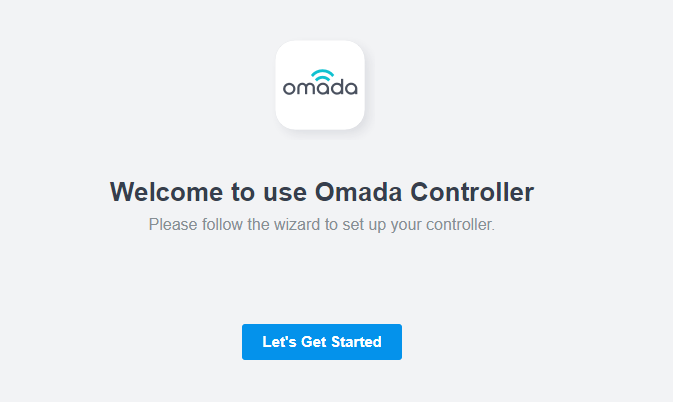
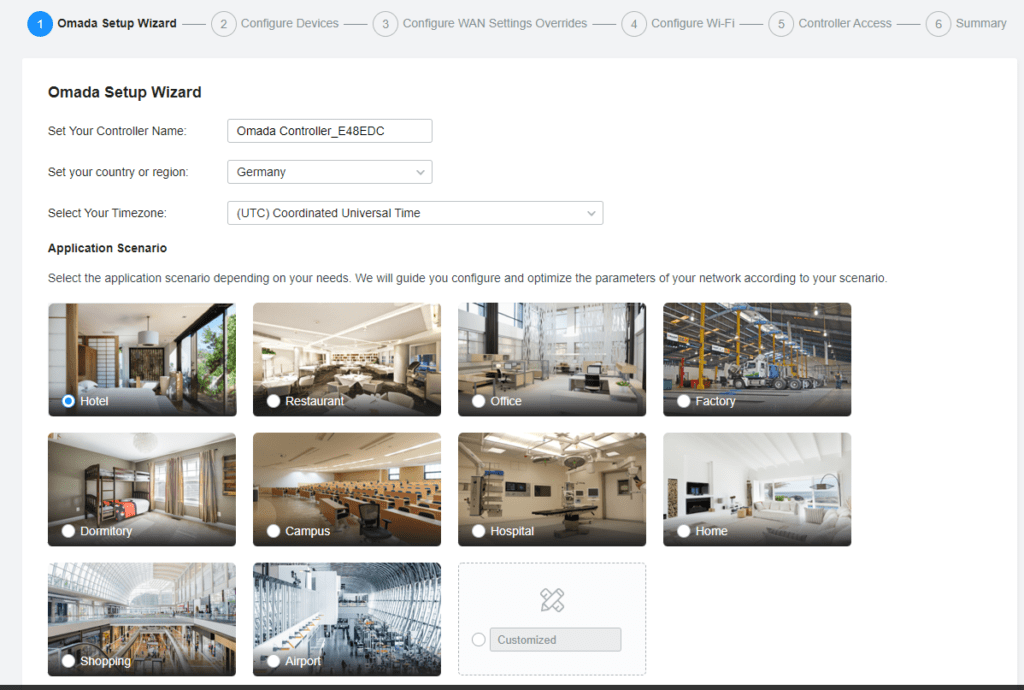
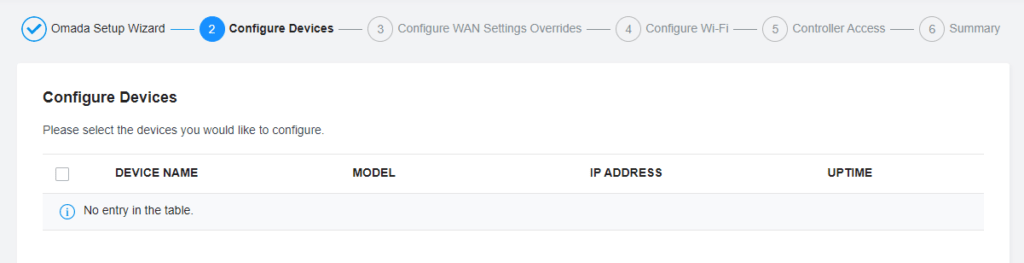
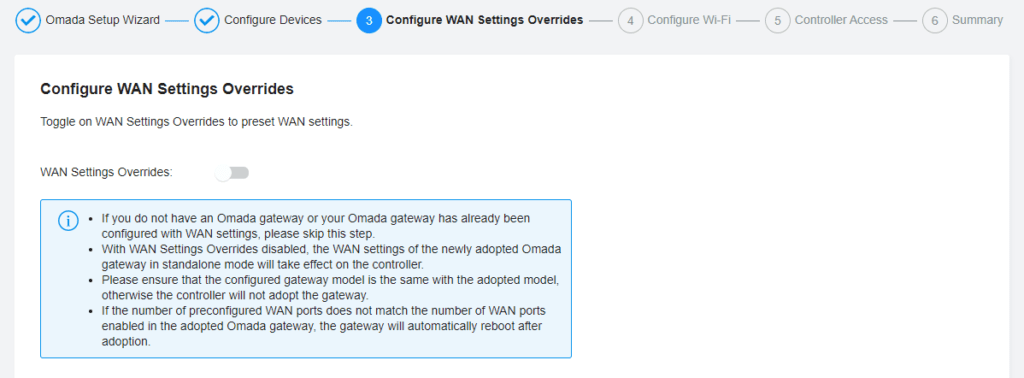
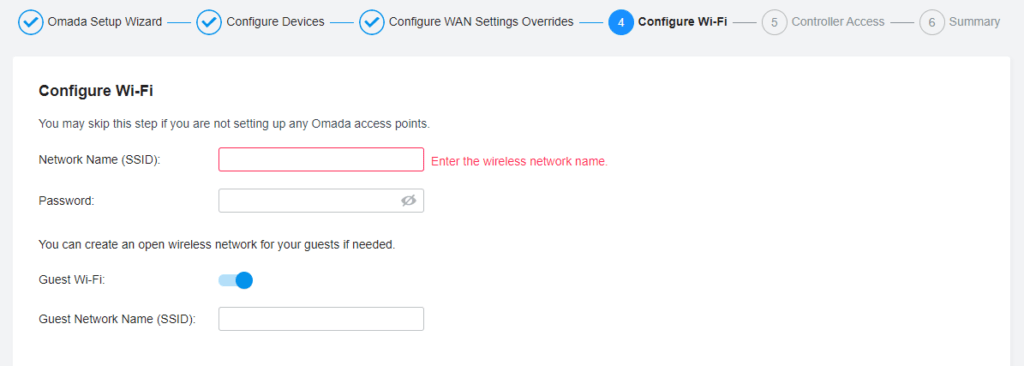
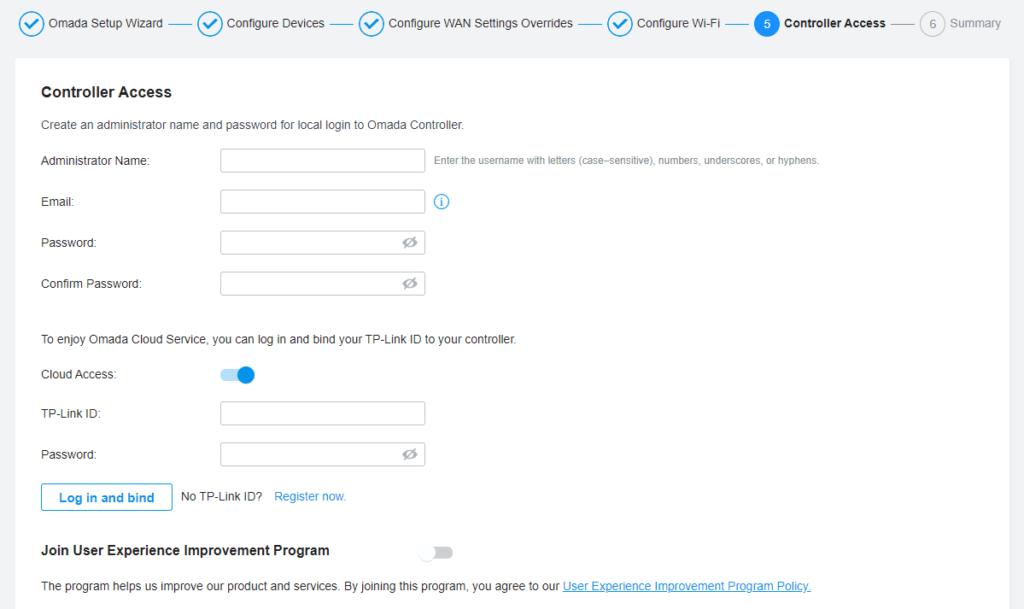
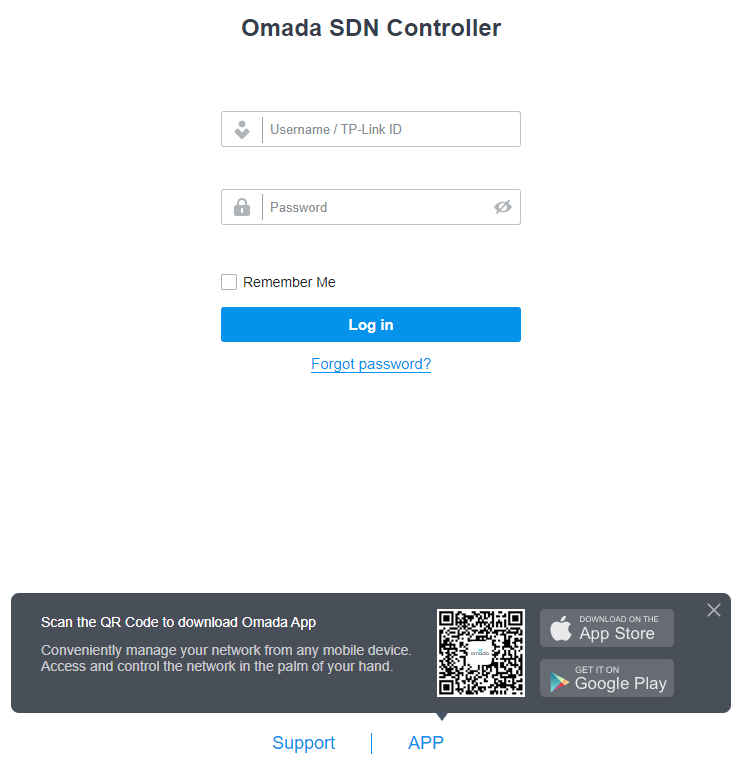
Installation TP-Link Omada Controller 3.2.x unter Debian 10
# cd /usr/local/src/
## 3.2.4
# wget https://static.tp-link.com/2019/201911/20191108/omada_v3.2.4_linux_x64_20190925173425.deb
# dpkg -i omada_v3.2.4_linux_x64_20190925173425.deb
Entpacken von omada (3.2.4) über (3.2.4) ...
omada (3.2.4) wird eingerichtet ...
## 3.2.10
# wget https://static.tp-link.com/2020/202004/20200420/omada_v3.2.10_linux_x64_20200330135119.deb
# dpkg -i omada_v3.2.10_linux_x64_20200330135119.deb
Install Omada Controller succeeded!
==========================
Omada Controller will start up with system boot. You can also control it by [/usr/bin/tpeap].
check omada
Starting Omada Controller. Please wait.....................................................
Started successfully.
You can visit http://localhost:8088 on this host to manage the wireless network.
========================
Trigger für systemd (241-7~deb10u2) werden verarbeitet ...Wenn der Omada Controller und die Access Points nicht im selben Netzwerksegment sind, dann muss nun das Tool Omada Discovery Utility installiert werden. Details in dem User-Handbuch. Habe ich nicht, also weiter.
Nun ist der TP-Link Omada Controller installiert und die Installation kann über die Webseite weiter erfolgen. Dafür den Hostnamen bzw. die IP Adresse mit Port 8088 im Browser aufrufen z.B. : https://<ip-omada-controller>:8088
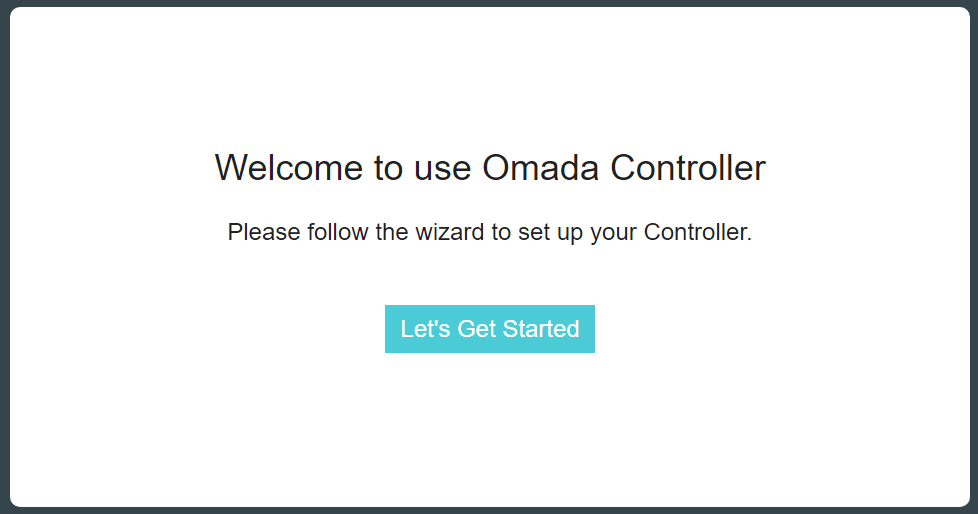
Controller Name vergeben
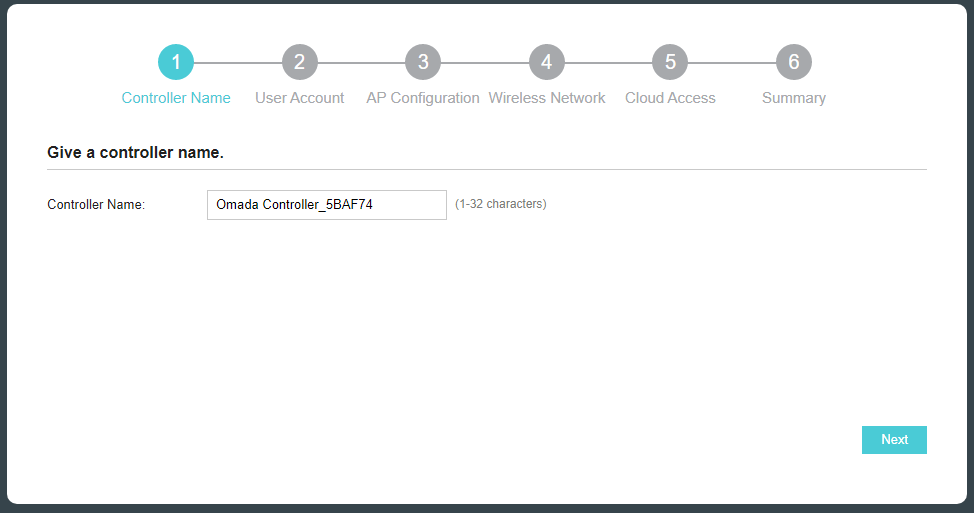
Login festlegen
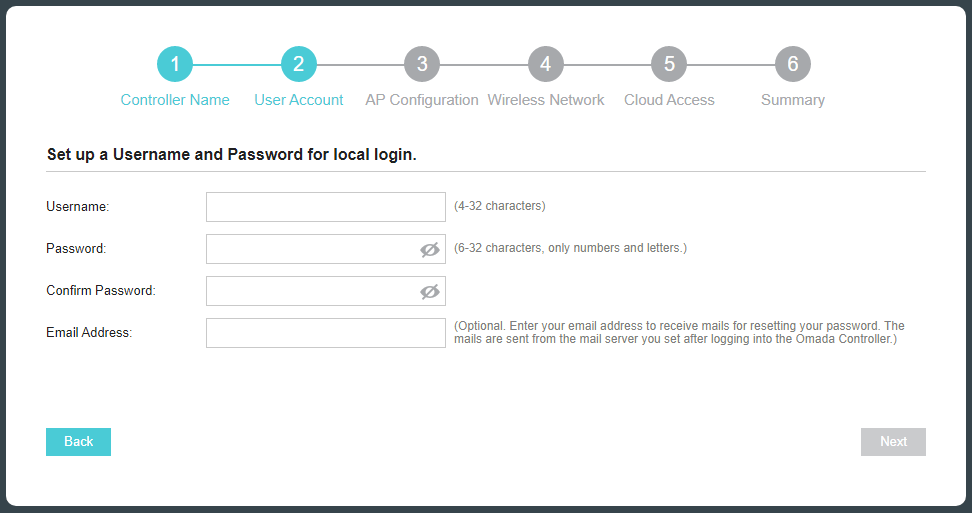
TP-AP Konfiguration – die zu konfigurierenden Access Points auswählen
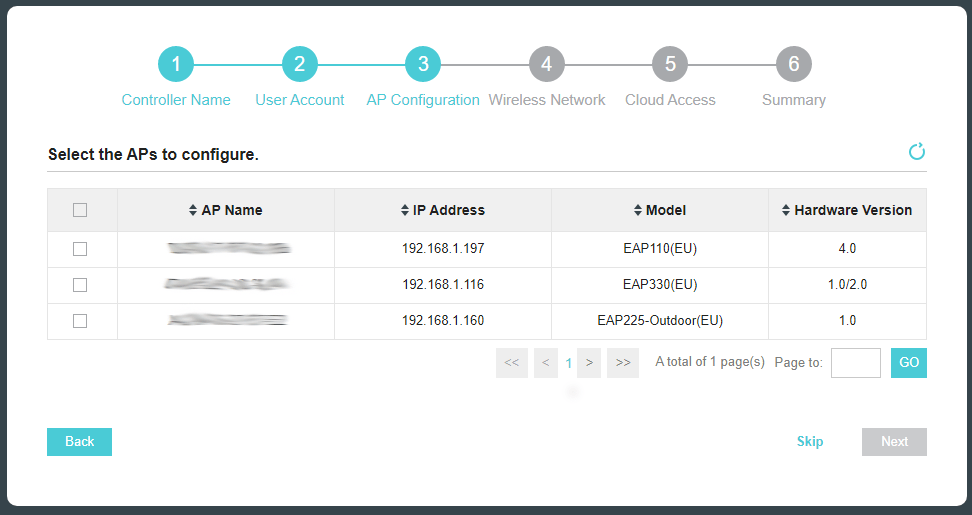
Nun den Netzwerknamen / die SSID und das Passwort festlegen
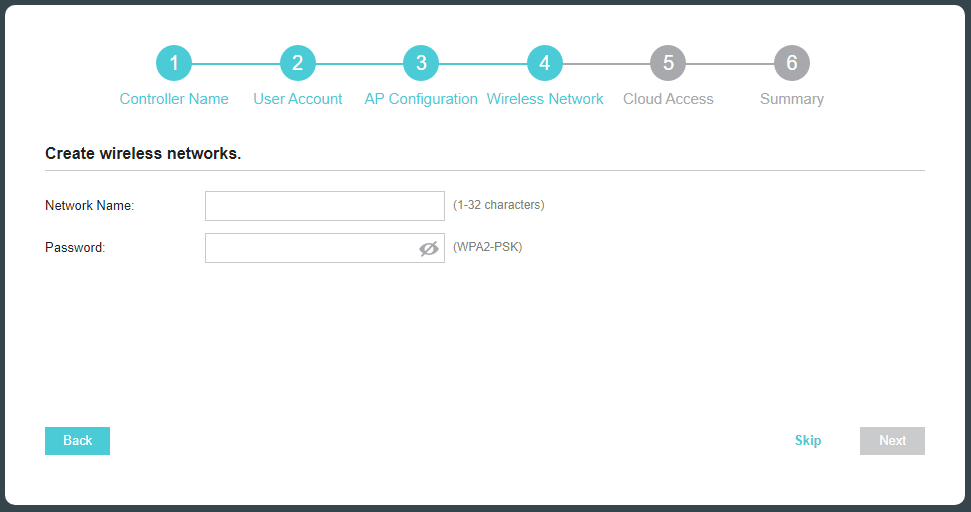
TP-Link Cloud Access konfigurieren, bzw. deaktivieren
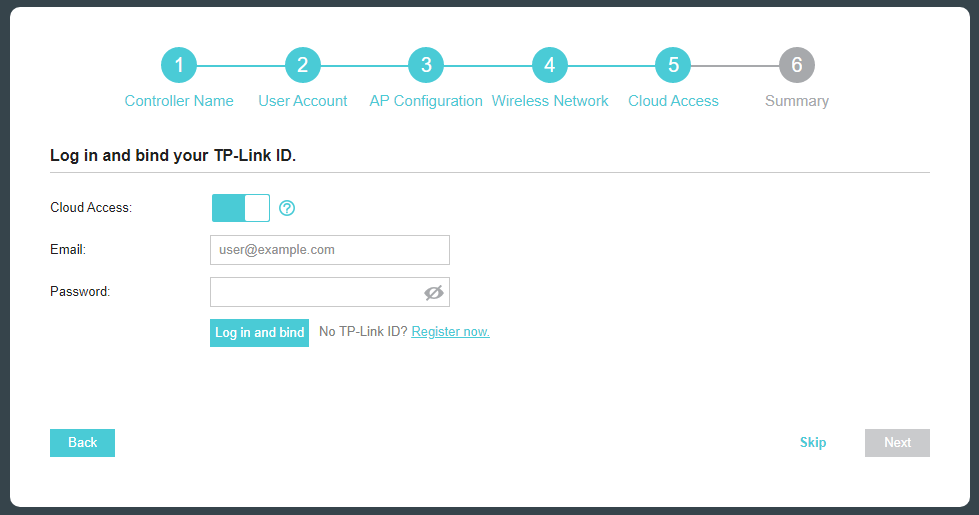
Zusammenfassung der Konfiguration
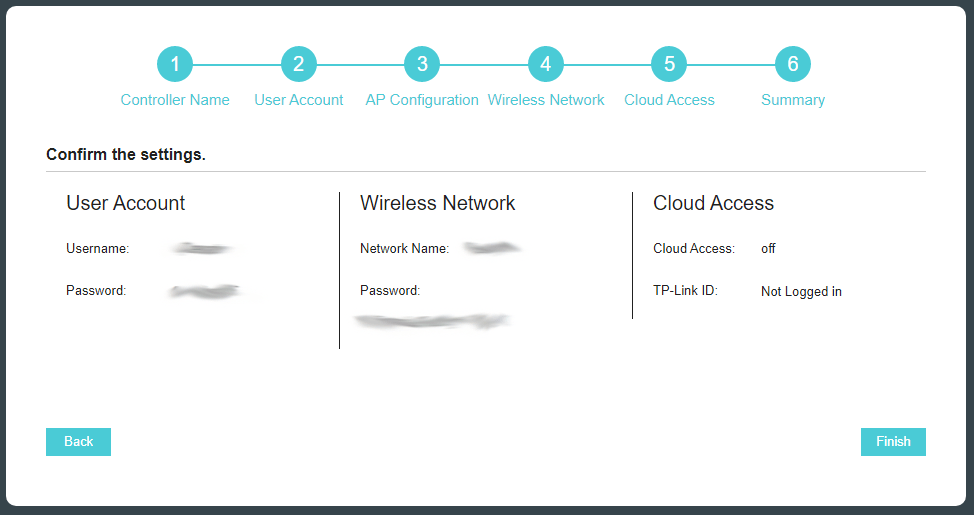
TP Link Omada Controller Login
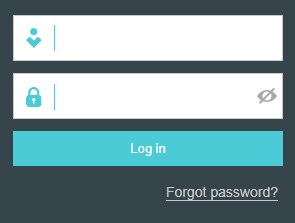
Damit ist die Installation der TP-Link Omada Controller Software abgeschlossen. Weiter geht es im nächstes Artikel mit der Einrichtung der ersten Site und der Access Points.
TP-Link Omada Controller Version 3 Update
Ich hatte einen Controller der von Version 3.2.10 auf die neuere 3.2.14 aktualisiert werden sollte. Das Update ist recht einfach:
# cd /usr/local/src
# wget https://static.tp-link.com/2020/202012/20201225/Omada_v3.2.14_linux_x64.deb
# dpkg -i Omada_v3.2.14_linux_x64.deb
(Reading database ... 34081 files and directories currently installed.)
Preparing to unpack Omada_v3.2.14_linux_x64.deb ...
Omada Controller is running, going to stop it.
Stopping Omada Controller
Stop successfully.
Unpacking omada (3.2.14) over (3.2.10) ...
Setting up omada (3.2.14) ...
Install Omada Controller succeeded!
==========================
Omada Controller will start up with system boot. You can also control it by [/usr/bin/tpeap].
check omada
Starting Omada Controller. Please wait.............................................................
Started successfully.TP-Link Omada Controller start failed
Log anzeigen
# cat': cat /opt/tplink/EAPController/logs/server.log# netstat -altnp @grep :27
Active Internet connections (servers and established)
Proto Recv-Q Send-Q Local Address Foreign Address State PID/Program name
tcp 0 0 127.0.0.1:27017 0.0.0.0:* LISTEN 384/mongod
Obwohl 1,9GB im root frei sind, zeigt mir das mongodb Log folgendes:
# cat /opt/tplink/EAPController/logs/mongod.log
Tue Jan 25 17:51:42 [initandlisten] ERROR: Insufficient free space for journal files
Tue Jan 25 17:51:42 [initandlisten] Please make at least 3379MB available in /opt/tplink/EAPController/data/db/journal or use --smallfilesErstversuch:
# cd /opt/tplink/EAPController/data
# rm -f db/* db/journal/* db/_tmp/*Da bei mir in diesen Verzeichnissen keine Dateien waren, half dies nicht, also musste die virtuelle Disk der VM in Proxmox vergrößert werden. Nach der Vergrößerung konnte ich dies im Log sehen:
# ls -als /opt/tplink/EAPController/data/db/tpeap.*
65540 -rw------- 1 omada omada 67108864 Jan 25 21:33 /opt/tplink/EAPController/data/db/tpeap.0
131072 -rw------- 1 omada omada 134217728 Jan 25 19:56 /opt/tplink/EAPController/data/db/tpeap.1
16388 -rw------- 1 omada omada 16777216 Jan 25 21:28 /opt/tplink/EAPController/data/db/tpeap.nsDie Fehlermeldung ist dann verschwunden und Omada Controller wird gestartet, die WebUI ist erreichbar, sieht jedoch etwas komisch aus:
~# service tpeap status
* tpeap.service - LSB: Omada Controller
Loaded: loaded (/etc/init.d/tpeap; generated)
Active: failed (Result: timeout) since Tue 2022-01-25 19:11:37 CET; 2h 25min ago
Docs: man:systemd-sysv-generator(8)
Process: 366 ExecStart=/etc/init.d/tpeap start (code=killed, signal=TERM)
Tasks: 0 (limit: 1147)
Memory: 13.0M
CGroup: /system.slice/tpeap.service
Jan 25 19:06:38 debomada01 systemd[1]: Starting LSB: Omada Controller...
Jan 25 19:06:39 debomada01 tpeap[366]: check omada
Jan 25 19:11:37 debomada01 systemd[1]: tpeap.service: Start operation timed out. Terminating.
Jan 25 19:11:37 debomada01 systemd[1]: tpeap.service: Control process exited, code=killed, status=15/TERM
Jan 25 19:11:37 debomada01 systemd[1]: tpeap.service: Failed with result 'timeout'.
Jan 25 19:11:37 debomada01 systemd[1]: Failed to start LSB: Omada Controller.
Jan 25 19:11:38 debomada01 tpeap[366]: Starting Omada Controller. Please wait...Interessiert in verschiedenste IT Themen, schreibe ich in diesem Blog über Software, Hardware, Smart Home, Games und vieles mehr. Ich berichte z.B. über die Installation und Konfiguration von Software als auch von Problemen mit dieser. News sind ebenso spannend, sodass ich auch über Updates, Releases und Neuigkeiten aus der IT berichte. Letztendlich nutze ich Taste-of-IT als eigene Dokumentation und Anlaufstelle bei wiederkehrenden Themen. Ich hoffe ich kann dich ebenso informieren und bei Problemen eine schnelle Lösung anbieten. Wer meinen Aufwand unterstützen möchte, kann gerne eine Tasse oder Pod Kaffe per PayPal spenden – vielen Dank.